(1)第1次找形分析。
在GUI界面中选择Main Menu>Solution>Analysis Type>New Analysis命令,在弹出的对话框中选中Static单选按钮,将分析类型设置为静力分析。
在GUI界面中选择Main Menu>Solution>Analysis Type>So′ln Controls命令,弹出图16-6所示Solution Controls对话框。在Basic选项卡中,在Analysis Options下拉列表框中选择Large Displacement Static,在Number of substeps框中输入25,在Write Items to Results File选项组中选中All solution items单选按钮,在Frequency下拉列表框中选择Write last sub-steponly,单击OK按钮。
设置完毕,通过路径Main Menu>Solution>Solve>Current LS开始求解。
求解完毕,在通用后处理器中读入求解后的数据,路径Main Menu>General Postproc>Read Results>Last Set。此时可得到位移拉伸后的膜结构图,如图16-7所示。
此时由于网格和节点发生位移,需要修正坐标位置。
路径:Main Menu>Preprocessor>Loads>Load Step Opts>Other>Updt Node Coord。
第一次找形完成后如图16-8所示。第1主应力分布为9655.83~11651.4,范围较大。
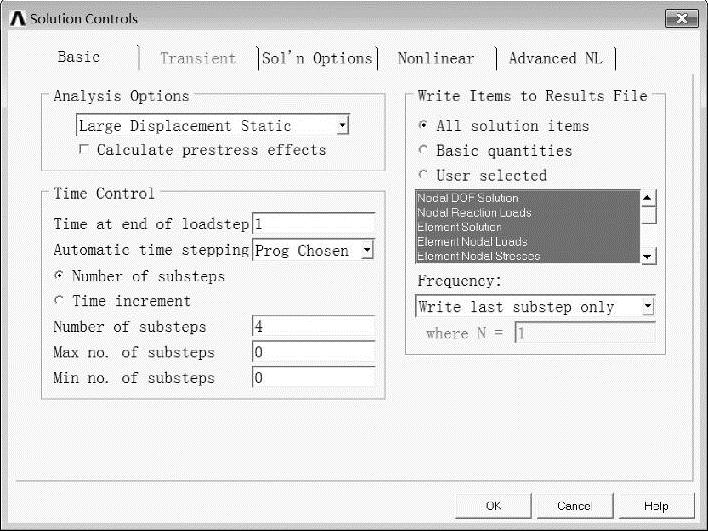
图16-6 设置求解控制选项
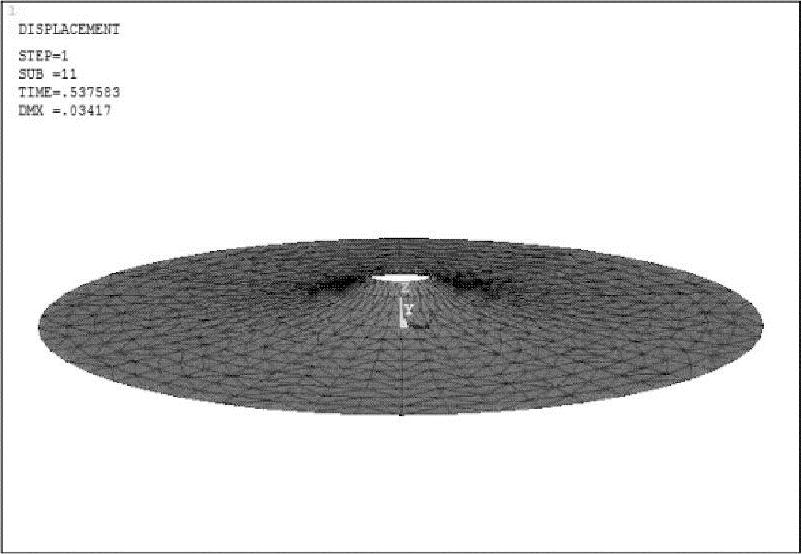
图16-7 拉伸后的膜
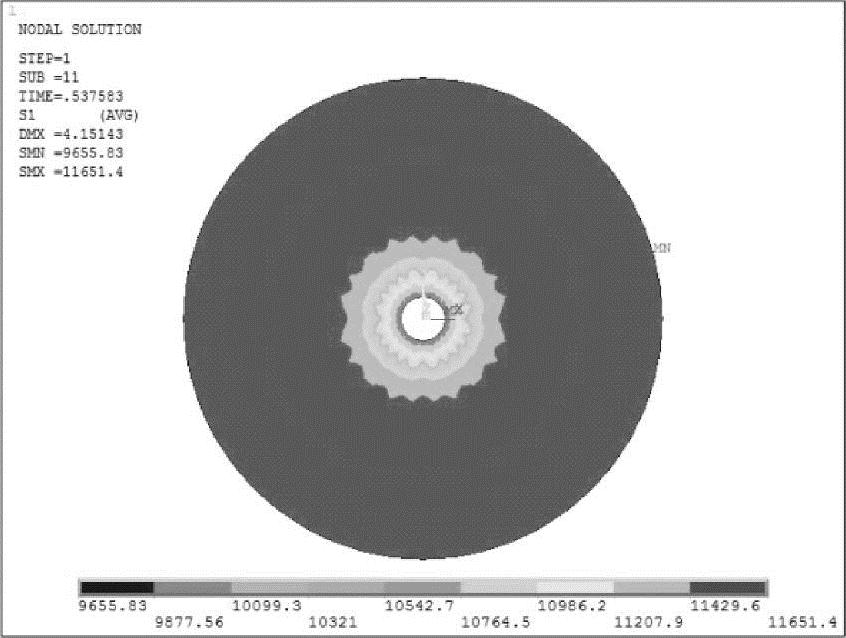
图16-8 第1次找形后
(2)第2次找形分析。
修改约束条件,将提升到位的顶圆边界固定,进行第2次找形分析。
在GUI界面中选择Main Menu>Solution>Analysis Type>New Analysis,在弹出的对话框中选中Static单选按钮,将分析类型设置为静力分析。
在GUI界面中选择Utility Menu>Select>Entities命令,在弹出的对话框中设置拾取对象为Lines,拾取方式为By Length/Rad,选择Radius,设置其值为2.5,单击OK按钮,当前所选对象即为顶圆圆周。
在GUI界面中选择Main Menu>Solution>Define Loads>Apply>Structural>Displacement>On Lines命令,在弹出的对话框中单击Pick All按钮,拾取顶圆圆周。利用弹出的对话框添加约束UX,UY,UZ,单击OK按钮。
设置完毕,通过路径Main Menu>Solution>Solve>Current LS开始求解。
求解完成后再一次修正坐标位置:Main Menu>Preprocessor>Loads>Load Step Opts>Other>Updt Node Coord。此时得到的应力分布为9509.62~9704.74,分布得相当均匀,如图16-9所示。变形如图16-10所示,为0.95378m。
使用APDL编写循环语句,完成多次计算,以进一步修正模型。命令流如下。
 (https://www.daowen.com)
(https://www.daowen.com)
图16-9 第1主应力
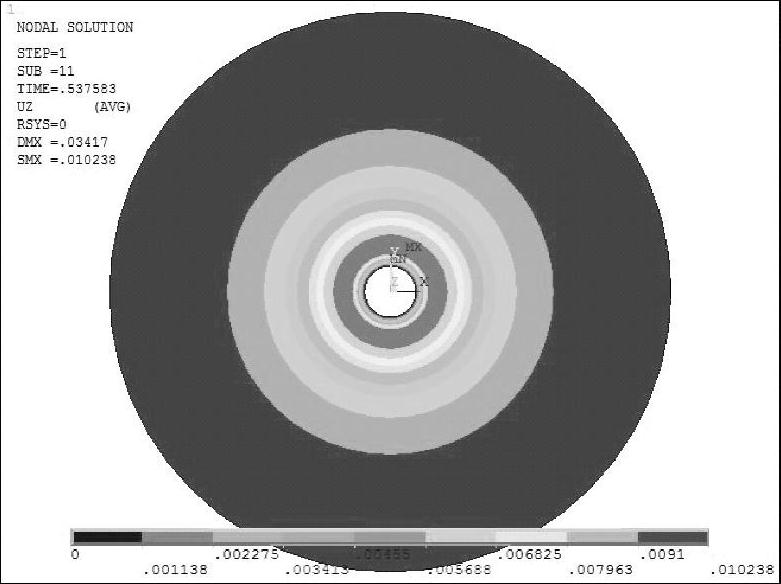
图16-10 变形云图
∗DO,I,1,20 !循环开始语句,循环20次
/SOLU !进入求解模块
SOLVE !开始求解
FINISH !退出求解模块
/POST1 !进入通用后处理器
SET,LAST !读入最后一步运算结果
PLDISP, !绘制变形图
FINISH
/PREP7 !进入前处理模块
UPCOORD,1 !更新坐标
FINISH
∗ENDDO !结束循环
FINISH
最终结果,第1主应力云图如图16-11所示,变形云图如图16-12所示。
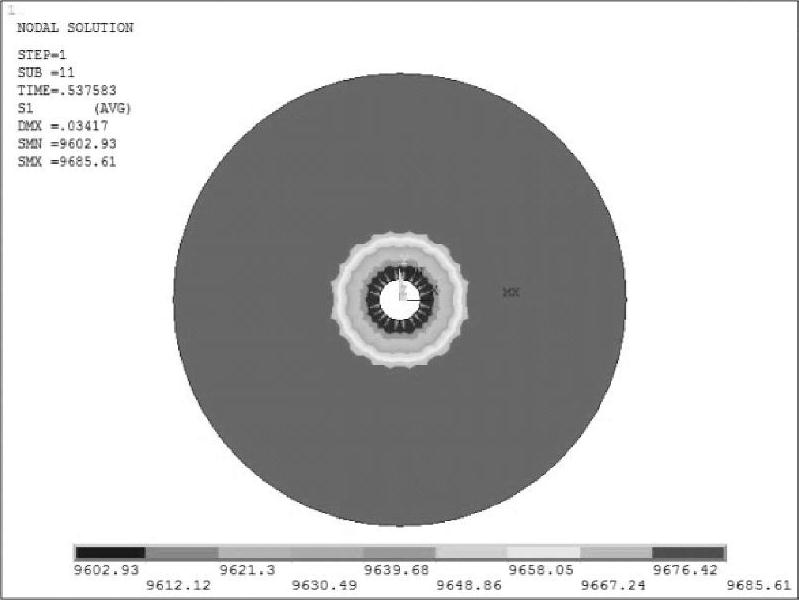
图16-11 第1主应力云图

图16-12 变形云图
经过多次迭代之后,结果更为精确,最终得到应力分布为9602.93~9685.61,变形误差为0.034312。
免责声明:以上内容源自网络,版权归原作者所有,如有侵犯您的原创版权请告知,我们将尽快删除相关内容。






